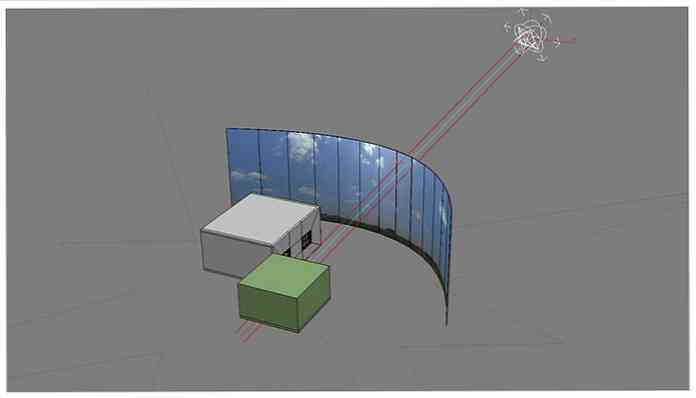„Ultimate Guide for Incompatible Android Apps“ diegimo iš „Google Play“ vadovas

„Android“ kūrėjai gali apriboti savo programas tam tikriems įrenginiams, šalims ir minimalioms „Android“ versijoms. Vis dėlto yra šių apribojimų būdų, leidžiančių įdiegti programas, pažymėtas kaip „nėra suderinamos su jūsų prietaisu“.
Atminkite, kad „Google“ nepalaiko šių triukų. Šiems gudrybėms reikia „Google Play“ apgauti, o daugeliui jų reikia root. Kai kurie iš šių gudrybių gali neveikti tinkamai, nes „Google“ nenori, kad tai darytume.
Kodėl programos yra nesuderinamos?
„Android“ kūrėjai gali apriboti savo programas įvairiais būdais:
- Kai kurios programos yra pažymėtos kaip tik suderinamos su tam tikrais telefonais ar tabletėmis. Tačiau jie gali veikti tik netinkamuose įrenginiuose.
- Kitos programos gali būti įdiegtos tik tam tikrose šalyse. Pvz., Negalite įdiegti „Hulu Plus“ programos už JAV, o kai kurios internetinės bankininkystės programos yra prieinamos tik banko šalyje.
- Visoms programoms reikalinga minimali „Android“ versija. Pavyzdžiui, „Google“ „Chrome“ naršyklei reikia „Android 4.0“ arba naujesnės versijos.
Turėkite omenyje, kad paprasčiausiai įdiegus nesuderinamą programą, jis nebūtinai veiks. Kai kurios programos gali būti nesuderinamos su jūsų prietaisu, o kitos programos (pvz., „Hulu“) veiks tik tada, kai jos bus naudojamos JAV (arba su JAV VPN arba DNS paslauga, pvz., „Tunlr“).
Atminkite, kad ieškodami „Google Play“ „Android“ išmaniajame telefone ar planšetiniame kompiuteryje nematysite nesuderinamų programų. Jie tiesiog nebus rodomi paieškos rezultatuose. Ieškodami „Google Play“ svetainėje, matysite nesuderinamas programas.
Apeiti įrenginio apribojimus
„Android“ įrenginiuose yra failas „build.prop“, kuris identifikuoja įrenginio modelį. jei turite „Android“ įrenginį, galite redaguoti „build.prop“ failą ir padaryti įrenginį visiškai kitokiu įrenginiu. Tai leis jums įdiegti programas, pažymėtas kaip suderinamas su kitu įrenginiu.
Atkreipkite dėmesį, kad jums reikės būti įsišakniję, kad galėtumėte naudoti šį triuką. Anksčiau mes parodėme, kaip lengvai įjungti „Nexus“ įrenginius su „WugFresh“ „Nexus“ šaknų įrankių rinkiniu. Šis procesas kitiems įrenginiams bus skirtingas.
Mes jau aprašėme, kaip redaguoti savo build.prop failą rankiniu būdu, bet dabar yra lengviau. Naujoji „Market Helper“ programa leidžia jums sugadinti kitą įrenginį nekeisdama „build.prop“ failo. Tai daug lengviau, greičiau ir saugiau. (Tačiau turėkite omenyje, kad tai taip pat reikalauja šaknies.)
Ši programa nėra pasiekiama „Google Play“, taigi turėsite ją paimti iš kūrėjo svetainės ir jos šalutinio prikabinimo. Kai ji įdiegta, atidarykite programą ir galėsite sugadinti populiarų įrenginį, pvz., „Samsung Galaxy S3“ arba „Nexus 7“. Tada galite įdiegti programas, suderinamas su šiuo prietaisu. Baigę, galite iš naujo paleisti įrenginį ir jis vėl bus pats.
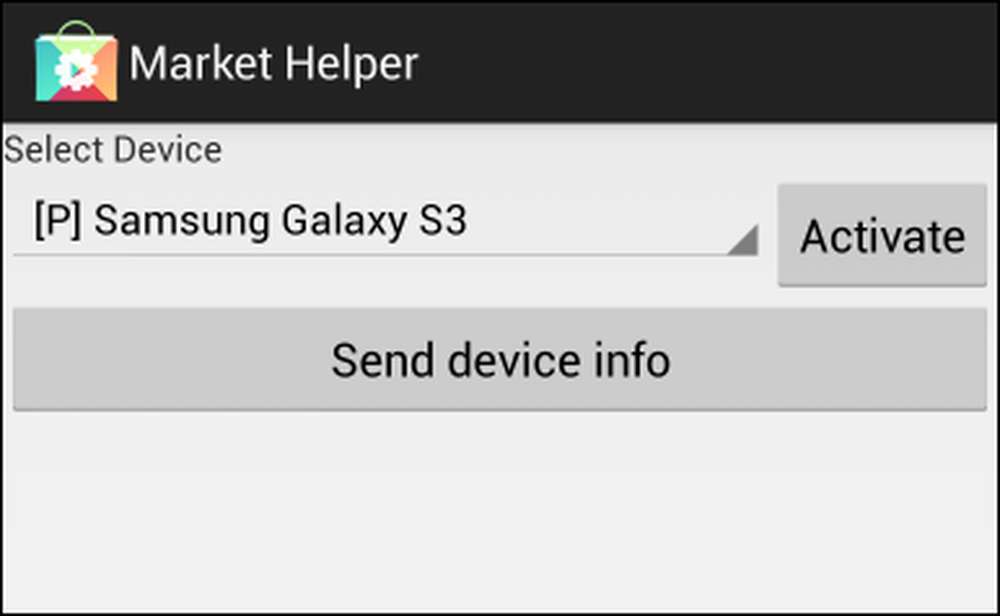
Turėkite omenyje, kad programos, pažymėtos kaip nesuderinamos, iš tikrųjų gali būti nesuderinamos su jūsų prietaisu, todėl kai kurios programos gali tinkamai neveikti.
„Country-Restricted Apps“ diegimo gudrybės
Kai kurios programos yra prieinamos tik tam tikrose šalyse. Jei pamiršote įdiegti savo banko programą prieš kelionę arba norite įdiegti vaizdo įrašą ar muzikos grojimo programą, kuri nėra jūsų šalyje, gali būti, kad „Google“ negalėsite manyti, kad jūsų įrenginys yra kitoje šalyje.
Anksčiau naudojome šiuos gudrybės, kad įdiegtume tik JAV esančias programas ne iš JAV. Tačiau nė vienas iš šių gudrybių mums nepadarė, kai bandėme juos rašant straipsnį. Gali būti, kad „Google“ yra įsitikinusi, kad mūsų paskyra yra už JAV ribų, nes „Google Play“ sumokėjome ne JAV mokėjimo būdą. Tačiau šiuos patarimus įtraukėme į viltį, kad jie vis dar gali dirbti kai kuriems iš jūsų.
Jei sugebėsite įdiegti ribotą šalies programą, ji bus susieta su jūsų paskyra, todėl galėsite ją įdiegti į kitus įrenginius nereikalaudami jokių triukų ateityje.
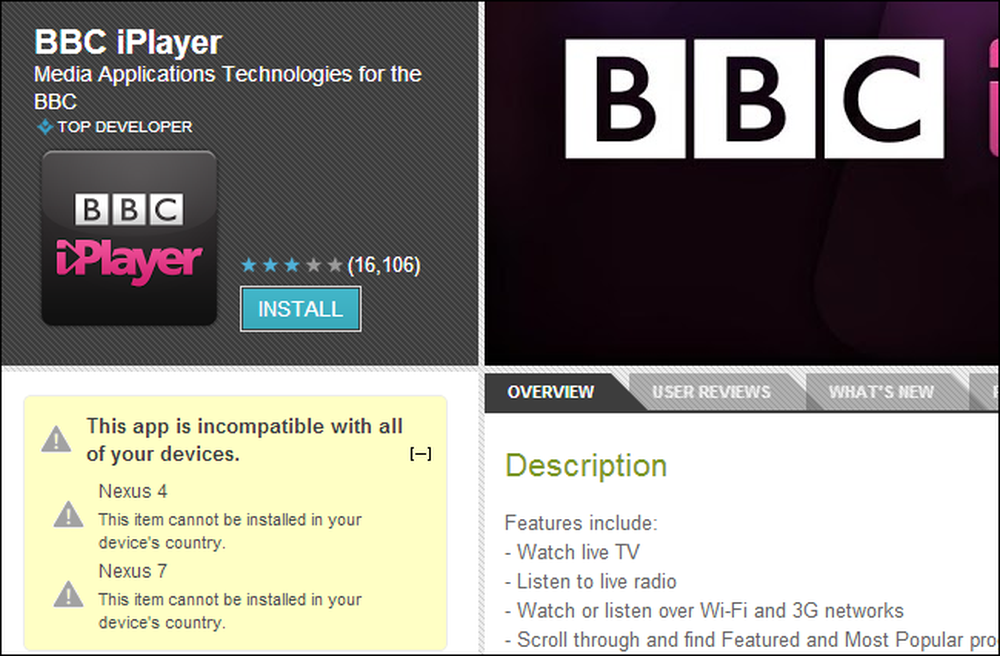
Naudokite VPN, kad įdiegtumėte „Country-Restricted Apps“
VPN galite naudoti, kad „Google“ apgautų galvą, kad jūsų įrenginys yra kitoje šalyje. Tai gali veikti tik įrenginiuose, kuriuose nėra korinio ryšio, pvz., Tablečių, nes „Google“ gali naudoti mobilųjį tinklą, kurį jūsų įrenginys veikia kaip jo vietą.
VPN naudojimas nereikalauja root prieigos. Anksčiau parodėme, kaip prisijungti prie VPN „Android“. Jei jums reikia nemokamo JAV ar Jungtinėje Karalystėje veikiančio VPN, pabandykite įdiegti „TunnelBear“ programą. TunnelBear suteikia jums tam tikrą kiekį nemokamų duomenų per mėnesį, tačiau tai turėtų būti daugiau nei pakankamai, kad įdiegtumėte kelias programas.

Paleiskite „Android“ įrenginį iš naujo, prisijunkite prie atitinkamos šalies VPN ir atidarykite „Google Play“ programą. Tikimasi, kad jūsų prietaisas dabar yra kitoje šalyje, todėl galite atsisiųsti VPN šalyje esančias programas.
Jei norite įdiegti ribotas žiniasklaidos paslaugas, įdiegę medijos programas, turėsite naudoti kažką panašaus į „Tunlr“ arba VPN programą. Tačiau kai kurios programos, pvz., Internetinės bankininkystės programos, bus įdiegtos kitose šalyse.
Naudokite „MarketEnabler“, kad įdiegtumėte „Country-Restricted Apps“
Jei turite išmanųjį telefoną su koriniu ryšiu, „Google“ naudos jūsų vežėjo informaciją, kad nustatytų savo šalį. Jei turite root prieigą, galite įdiegti „MarketEnabler“ programą. Ši programa leidžia jums sugadinti kitus operatoriaus identifikatorius, todėl jūsų įrenginys atrodo kitoje šalyje. Pavyzdžiui, jei pasirinksite [mus] T-Mobile, jūsų telefonas bus rodomas T-Mobile JAV.
Atnaujinti: Nuo 2014 m. „MarketEnabler“ neveikia. Jo kūrėjai pažymi, kad „daugeliu atvejų jis neveiks“. Šį skyrių paliekame palikuonims, ir vis tiek galite jį atsisiųsti iš savo „Google“ kodo puslapio, tačiau iš jo daugiau nesitikime.
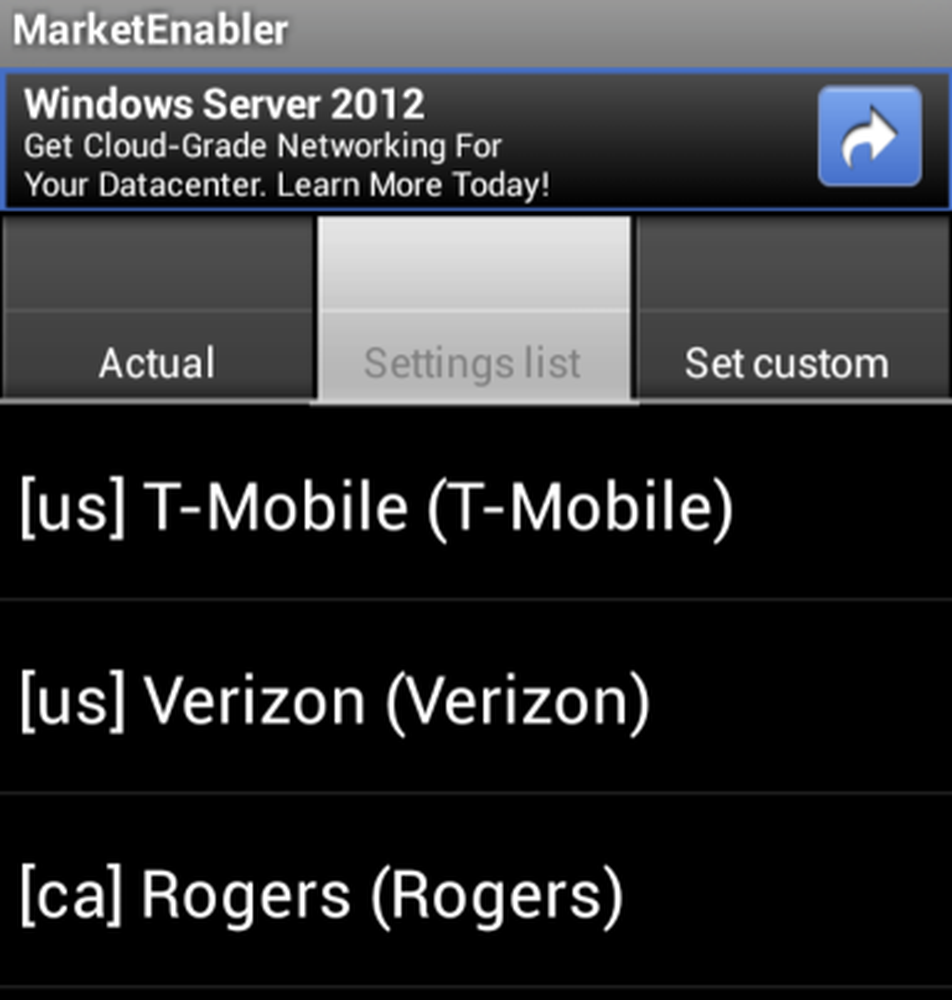
Naudodami „VPN“ arba „MarketEnabler“ gudrybę, gali tekti išvalyti „Google Play“ parduotuvės programos duomenis, kad būtų galima aptikti naują įrenginio šalį. Norėdami tai padaryti, atidarykite nustatymų ekraną, bakstelėkite „Apps“, braukite per visą sąrašą, slinkite žemyn iki „Google Play“ parduotuvės programos ir bakstelėkite jį. Bakstelėkite „Force stop“, „Clear data“ ir „Clear cache“.
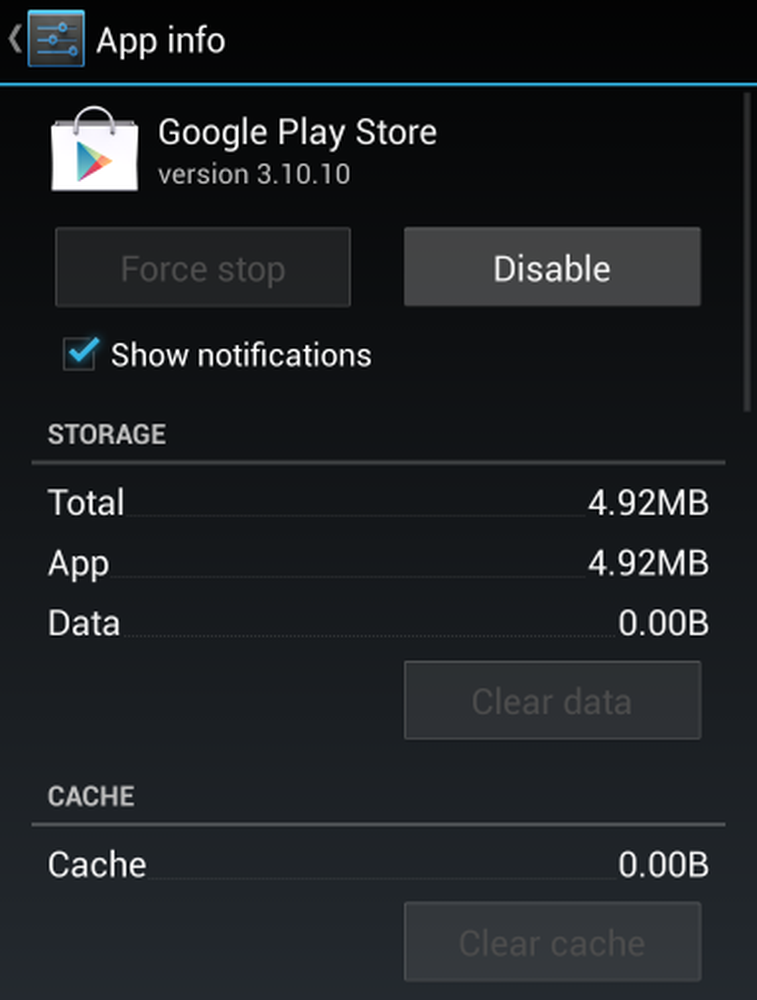
Iš naujo atidarykite „Google Play“ ir, tikiuosi, suras naują vietą.
Įdiekite programos „APK“ failą
Jei programa pažymėta kaip nesuderinama, nes esate neteisingoje šalyje, galite rasti programos .APK failą ir šalinti jį į įrenginį.
Atkreipkite dėmesį, kad atsitiktinių APK atsisiųsti ir įdiegti iš interneto yra saugumo rizika, o atsitiktinių EXE failų atsisiuntimas iš neoficialių šaltinių yra „Windows“ saugumo rizika. Jūs neturėtumėte atsisiųsti APK iš nepatikimų šaltinių. Tačiau kai kurios programos yra oficialiai siūlomos APK formoje.
Taip pat galite turėti žmonių, kuriuos žinote kitoje šalyje, iš savo įrenginio ištraukti APK failą ir siųsti jį jums. („AirDroid“ yra paprasta naudoti „APK“ funkcija.)
Atnaujinkite „Android“ operacinę sistemą
Jei norite, kad programa, kuriai reikalinga naujesnė „Android“ versija, turėsite atnaujinti savo įrenginį į naujausią „Android“ versiją, kad ją gautumėte. Dauguma „Android“ įrenginių negauna naujinimų, tačiau galite ieškoti bendruomenėje sukurtų ROM kaip „CyanogenMod“, kad gautumėte naujesnę „Android“ versiją.
Pavyzdžiui, jei turite telefoną, kuriame vis dar veikia „Android 2.3“, „Gingerbread“, ir norite įdiegti „Chrome“ naršyklę (galima tik „Android 4.0“, „Ice Cream Sandwich“ ir naujesnėse „Android“ versijose), galite rasti bendruomenės sukurtą ROM kaip CyanogenMod, kuris gali atnaujinti jūsų įrenginį į naujesnę „Android“ versiją, leidžiančią įdiegti ir naudoti programą.

Ar žinote kokių kitų triukų, skirtų diegti nesuderinamas programas? VPN ir „MarketEnabler“ metodai, skirti prieigai prie šalių, kurioms taikomos ribotos versijos, neatrodė, kad jie jau veiktų, bet ar jie dirbo už jus? Jei ne, ar radote geresnį metodą? Palikite komentarą ir bendrinkite tai, ką radote!
Vaizdo kreditai: Dru Kelly dėl Flickr, Johan Larsson dėl Flickr